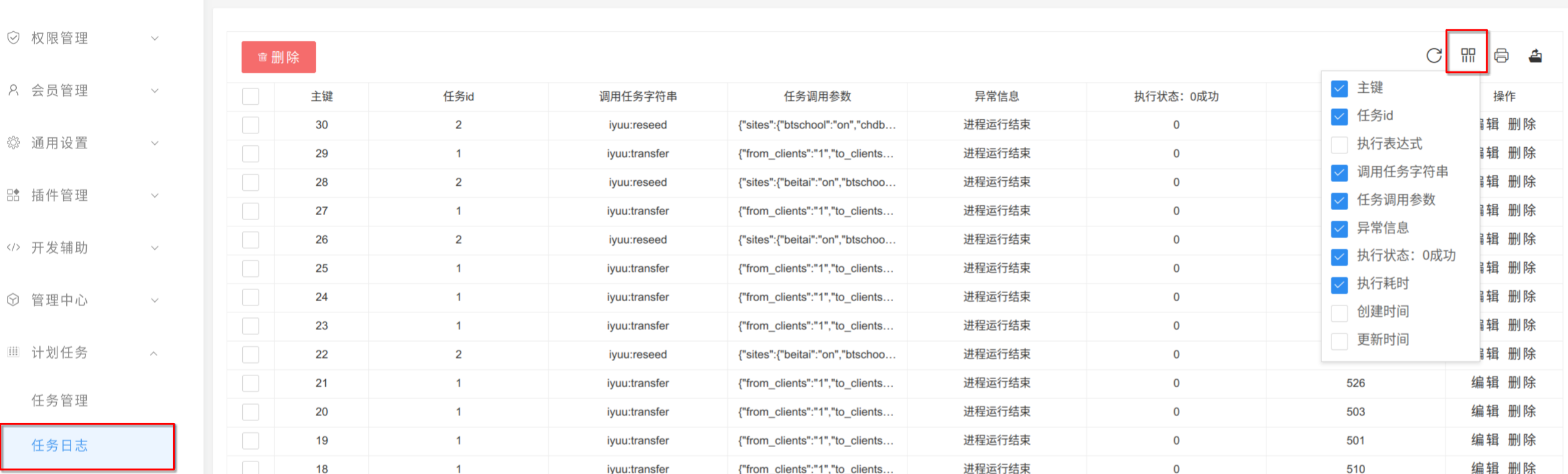计划任务
任务管理
创建任务
提示
想要转移种子或者辅种,必须先创建任务,无论是要自动运行还是要手动运行。
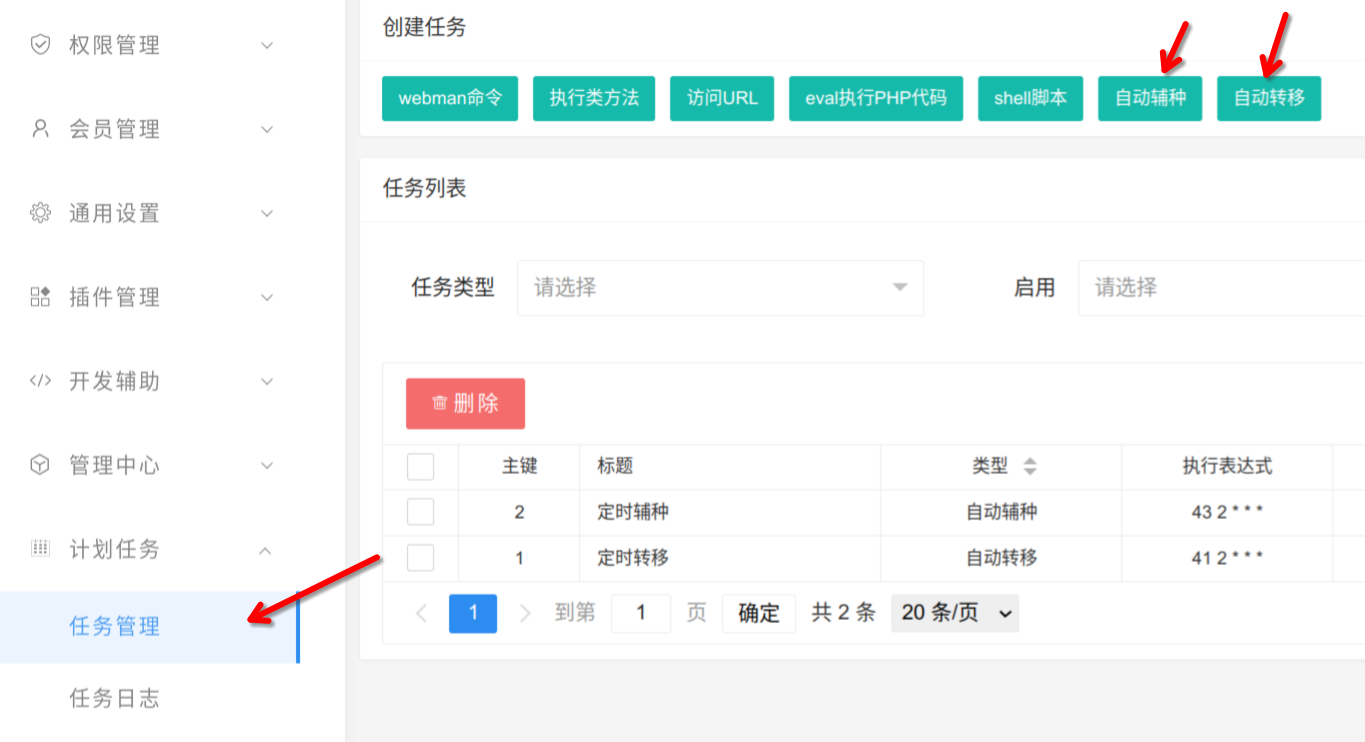
这里仅演示创建自动转移任务和自动辅种任务,其他类型的任务仅供明确知道这是在做什么的有经验的用户使用。
创建自动辅种任务
这就是为什么要使用IYUUPlus的核心功能了。在创建任务模块中点击“自动辅种”,会弹出如下对话框。
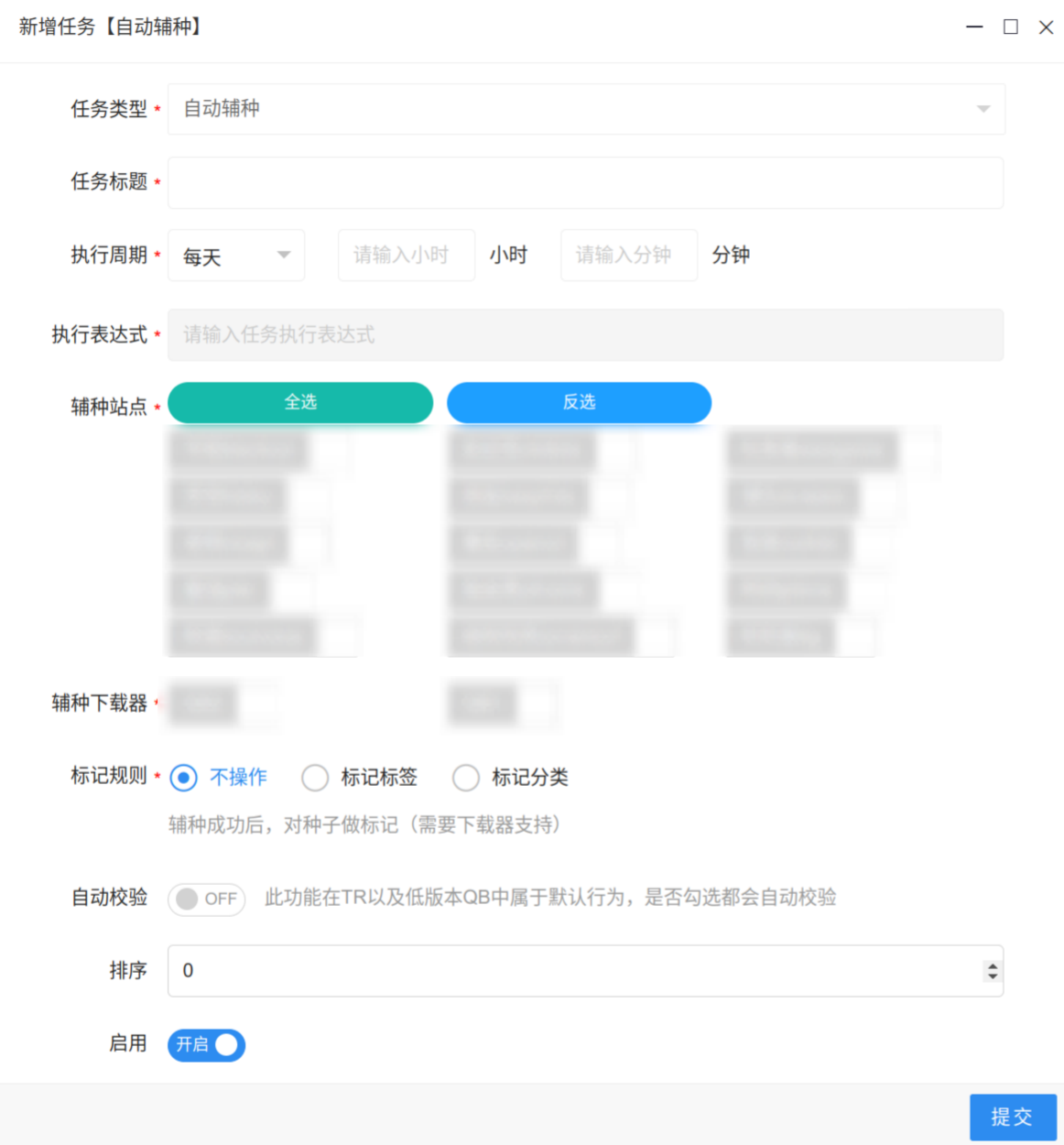
任务标题
你自己给这条任务取个好记的名字。
辅种站点
选择要辅种的站点,未选中的站点将不会在此条任务中进行辅种。在你拥有新的站点账号以后,记得修改此处的设置。
执行周期
自动运行该任务的时间或周期。如需要加深理解,可以参考 Linux crontab 命令。
警告
推荐在设置时,分钟数不要设置这些值:
051015202530。这些分钟数使用的人太多,经常导致连接不上 IYUUPlus API 服务器。请不同用户之间分散设置时间,错峰执行,比如凌晨、清晨是使用人数较少的时间(目前看来)。
辅种任务一天最多运行一次即可,即使某些站在运行一次后会形成较多的“待辅种”状态的种子。
执行表达式
自定义任务周期,此项生效后将取代前面的 执行周期。目前暂未支持此项设置。
辅种下载器
选择在 下载器 中设置的哪些下载器需要进行辅种。
标记规则
可以选择不操作 标记标签 标记分类,转移后是否在目标下载器中作标记,标记标签表示为标记上IYUU自动转移的标签,标记分类表示分类为IYUU自动转移。
此功能需要下载器的支持方能生效。
自动校验
此功能在transmission以及低版本qBittorent中属于默认行为,是否勾选都会自动校验。在高版本qBittorrent中勾选此设置才会在辅种后自动开始校验。
排序
此条任务的顺序号。
启用
选择后才启用。
创建自动转移任务
有关自动转移种子的原理和逻辑,详见:自动转移种子。点击上图中的“自动转移”按钮后会弹出设置菜单,如下图所示。
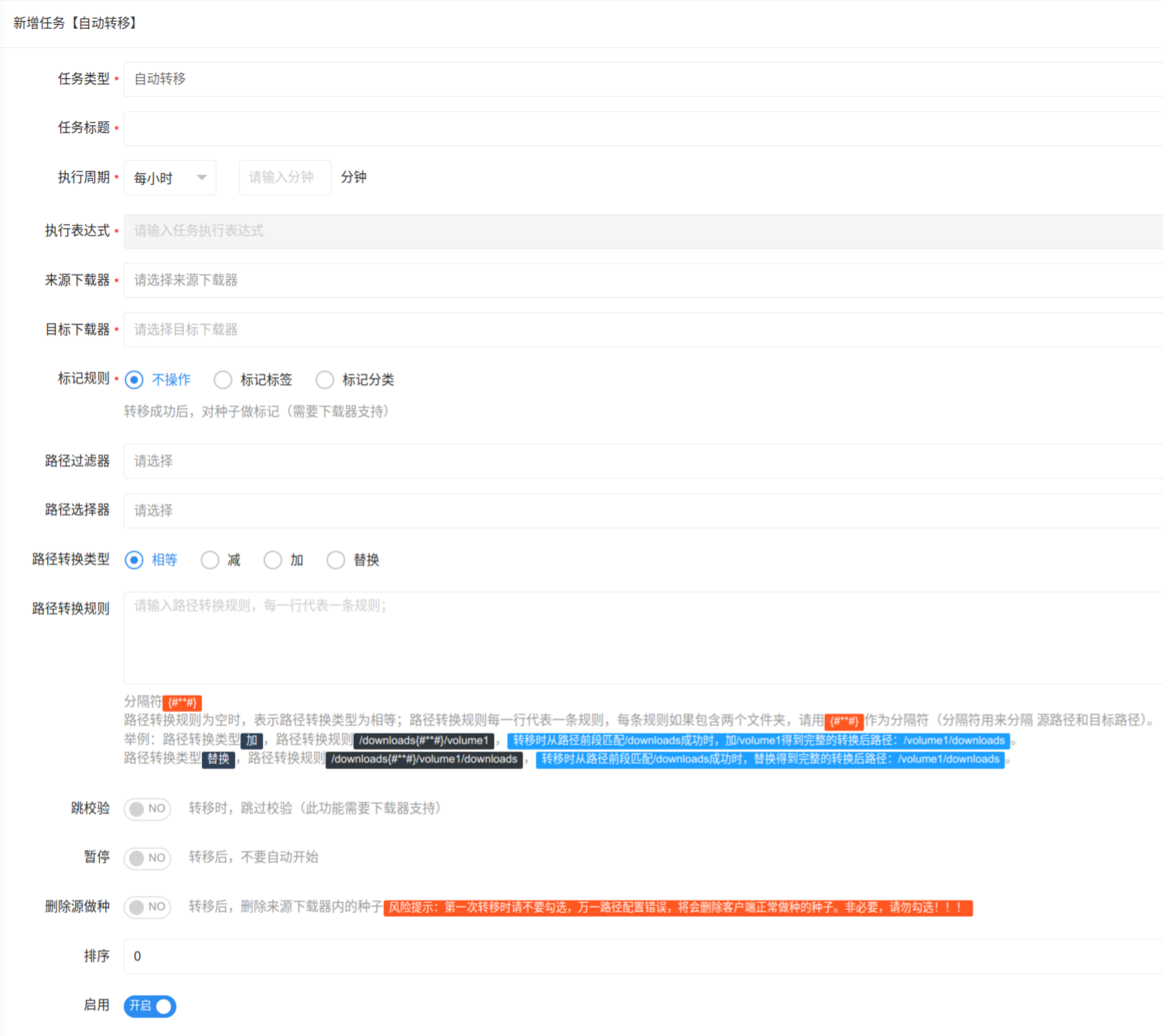
各字段说明如下。
说明
任务标题、执行表达式、标记规则、排序、启用 的设置说明详见前文 创建自动辅种任务。
执行周期
自动运行该任务的时间或周期。如需要加深理解,可以参考 Linux crontab 命令。
来源下载器
种子要被转移走的下载器,选择在 下载器 处设置好的即可。
目标下载器
种子要转移到的下载器,选择在 下载器 处设置好的即可。
路径过滤器
选择在 数据目录 处设置的数据目录,选中的目录不会在转移任务执行时被转移,未选择或未设置数据目录的路径才会被转移。
“路径过滤器”和“路径选择器”不允许选择同一个数据目录,会冲突。
路径选择器
选择在 数据目录 处设置的数据目录,只有选中的目录才会在转移任务执行时被转移,未选择或未设置数据目录的路径不会被转移。
“路径过滤器”和“路径选择器”不允许选择同一个数据目录,会冲突。
路径转换类型
路径转换规则
“路径转换类型”设置是
加和替换时,按此方式进行设置:<转换前的字符串>{#**#}<转换后的字符串>,一行一条规则,使用{#**#}作为分隔符。举例1:路径转换类型为加,路径转换规则/downloads{#**#}/volume1,转移时从路径前段匹配/downloads成功时,在前面加/volume1得到完整的转换后路径/volume1/downloads。举例2:路径转换类型为替换,路径转换规则/downloads{#**#}/volume1/downloads,转移时从路径前段匹配/downloads成功时,替换得到完整的转换后路径/volume1/downloads。“路径转换类型”设置是
减时,只要从路径中将需要删除的字符串填入就好,一行一条规则。举例:规则填入/volume1将使得/volume1/downloads变更为/downloads。“路径转换规则”为空时,表示“路径转换类型”为
相等(无论是否将“路径转换类型”设置为相等)。如果“路径转换类型”设置为
相等,则将忽略“路径转换规则”的设置。
跳校验
选中后,转移后将跳过校验,qBittorrent支持,transmission仅高版本支持。
暂停
选中后,在转移后不会自动开始做种。
删除源做种
选中后,转移后将删除来源下载器内的种子。
风险提示
第一次转移时请不要勾选,万一路径配置错误,将会删除客户端正常做种的种子。非必要,请勿勾选!!!
任务列表
同前文所述,“筛选列”按钮可以显示更多的列。同时,需要重点说明一下,设置了定时运行的任务,也可以手动运行,点击下图中的“执行”按钮即可。
另外,如果在运行任务之前,先点开了“执行”按钮左侧的“屏幕”按钮,可以查看任务运行的实时日志。如需要排故,请仔细查阅日志,如有必要,可以打开 下载器 的调试开关。
警告
查看实时日志的功能需要使用到IYUUPlus的长链接端口,请先确保已按照 问答 设置好该端口。
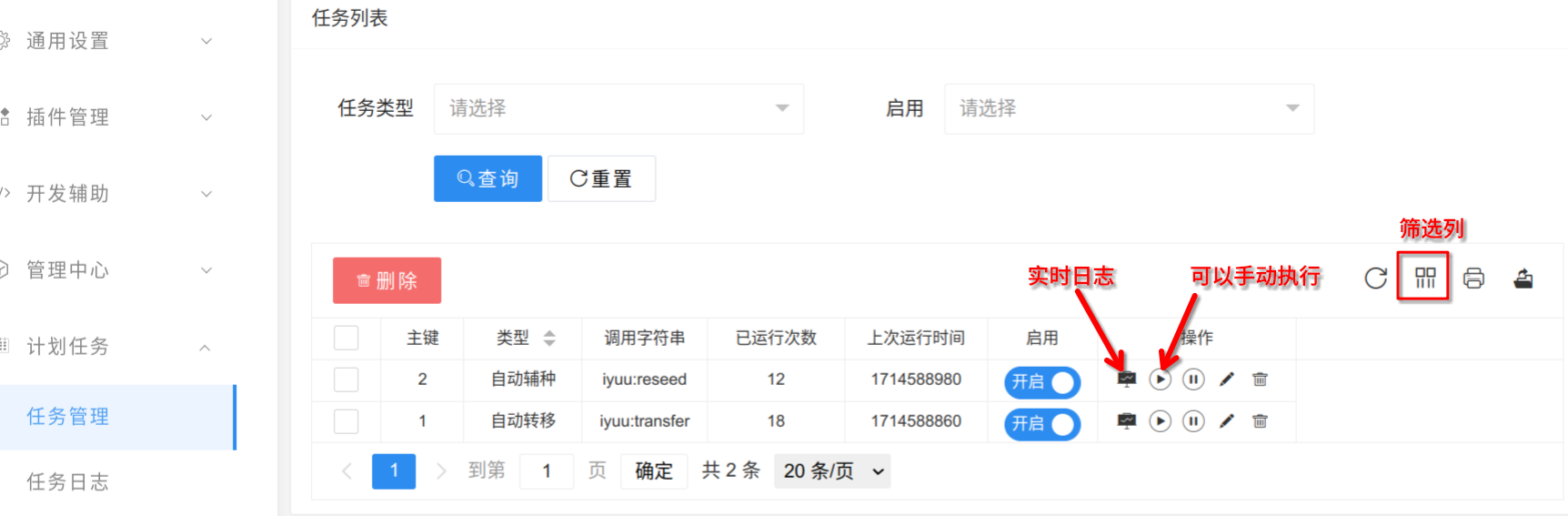
任务日志
任务日志仅显示任务本身的执行情况,你可以理解为前文设置的每一条任务的执行信息:什么任务什么时候执行了,执行参数是什么,执行最后有没有异常,执行总耗时等等。
如果需要查看转种任务和辅种任务的每一个种子的具体情况,需要在 自动转移 和 自动辅种 中查看。
同前文所述,“筛选列”按钮可以显示更多的列。